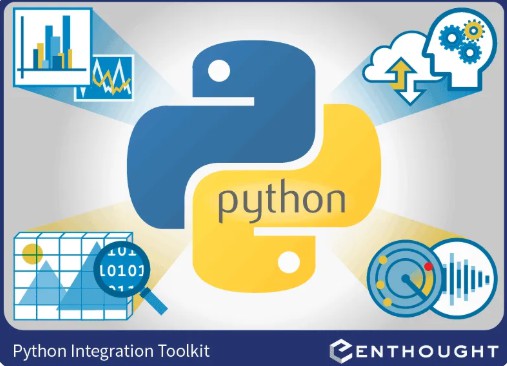调用系统终端(cmd) 1.运用场景 有一些工具是使用命令行来执行的,这时可以调用系统终端来实现自动化
如:
swftool:http://www.swftools.org/ (swf转换工具)
ffmpeg:https://ffmpeg.org/ (视频转码工具)
2.实例 1 2 os.system('E:\swftools\pdf2swf.exe -b E:\swftools\pdf\%s.pdf -o E:\swftools\swf\%s.swf' % (name, name))
3.语法解释
import os引入os模块,该模块主要提供与操作系统相关的功能的便捷式途径
os.system可以在系统的子shell中执行命令,在windows上即相当于在cmd运行命令行,其返回值为命令退出的状态
os.system运行命令行时无法实时显示运行过程,只能最终返回运行结果,这是和在cmd运行时的差别
使用system函数,会创建一个子进程,但是子进程无法影响父进程中的环境变量。简单来说,就是使用第一个system函数用cd切换目录,第二个system函数的环境变量仍然继承父进程的环境变量。所以第二个子进程的目录位置没有被第一条语句改变
关于新进程的生成和跟踪执行结果,往往用subprocess模块代替system
在system函数执行多条语句的方法,可以使用复合语句,如:os.system('cd path-to-repo && svn ci'),即都在一个子进程中运行命令
或者使用os.chdir切换父进程的目录,再执行子进程
文件遍历筛选 1.运用场景 在自动化批量操作文件时,一定少不了文件遍历,并且可以筛选出需要的文件
2.实例 1 2 3 4 5 6 7 8 9 10 11 12 13 14 15 16 17 18 import osdef file (name ): list_all = [] for root, dirs, files in os.walk('E:\swftools\%s' % name): for name in files: dir_path = os.path.join(root, name) dir_name = os.path.split(dir_path)[-1 ] if '.pdf' or '.swf' in name: list_all.append(dir_name) return list_all
3.语法解释
os.walk(根目录)可返回3元组 (dirpath, dirnames, filenames)【文件夹相对路径, 文件夹名字, 文件名】os.path.join拼接路径os.path.split(path)拆分路径为(head, tail)
服务器操作 1.运用场景 可以运用在将本地文件上传到服务器或者操作服务器上的文件,还可以调用服务器的终端(可用于在服务器上制作视频流)
2.实例 参考博客:
https://www.jianshu.com/p/486dd9993125
https://juejin.cn/post/6844904078057668615
1 2 3 4 5 6 7 8 9 10 11 12 13 14 15 16 import paramikot = paramiko.Transport(("host(主机号)" , 端口(一般为22 ))) t.connect(username="用户名" , password="密码" ) ssh = paramiko.SSHClient() ssh._transport = t stdin, stdout, stderr = ssh.exec_command('cd /../var/www/;pwd;' ) sftp = ssh.open_sftp() sftp.put(localpath='本地路径' , remotepath='远程路径’) # 关闭通道 sftp.close
3. 语法解释
paramiko模块主要用于远程操作服务器,利用该模块,可以方便的进行ssh连接和sftp协议进行sftp文件传输
pip install paramiko下载安装paramiko模块
使用paramiko模块有两种连接方式,一种是通过paramiko.SSHClient()函数,另外一种是通过paramiko.Transport()函数
exec_command函数调用会返回3个变量,其中stdout为标准输出,在输出内容比较少时,可以通过直接使用read读取出所有的输出
sftp用get函数即下载远程文件,put函数即上传本地文件
数据库操作 1.运用场景 筛选统计数据库,或者可以利用数据库批量快捷发布网站内容(如基于wordpress的站点)
2.实例 参考文章:https://www.runoob.com/python3/python3-mysql.html
(1)引入所需库
1 2 import pymysqlfrom sshtunnel import SSHTunnelForwarder
(2)连接一般数据库
1 2 3 4 def link (): data = pymysql.connect(host='数据库主机号' , port=端口, user='用户名' , passwd='密码' , db='数据库名' , charset='utf8' ) return data
(3)连接需要跳板机的数据库
1 2 3 4 5 6 7 8 9 10 11 12 13 14 15 16 17 18 def link_base (): server = SSHTunnelForwarder( ('跳板机主机号' , 22 ), ssh_password="跳板机密码" , ssh_username="跳板机用户名" , remote_bind_address=('数据库主机号' , 数据库端口)) server.start() data = pymysql.connect(host='127.0.0.1' , port=server.local_bind_port, user='数据库用户名' , passwd='数据库密码' , db='数据库名' ) return data
(4) 利用sql语句操作数据库
1 2 3 4 5 6 7 8 9 10 11 12 13 14 15 16 17 18 19 20 21 22 23 24 25 26 27 28 def mysql (): data = link() cursor = data.cursor() sql = "sql语句" cursor.execute(sql) result = cursor.fetchall() return result try : cursor.execute(sql) db.commit() except : db.rollback() db.close()
3.语法解释
连接数据库的核心模块为pymysql,可以通过pip install PyMySQL安装
当需要跳板机连接服务器对象时(可以说数据库服务器也可以是文件服务器),要用到sshtunnel模块,可以通过pip install sshtunnel安装
数据库由多张关系表构成,往往需要查询多个表才能得到自己需要的批量数据
通过cursor可以不断指定执行新的sql语句
sql语句可以善用where筛选语句,应选择查询对象是某个字段,而不是*(全表)
字符串操作 1.运用场景 自动化操作往往会涉及到字符串的筛选和修改,这时候就要用到python的字符串操作和正则匹配
2.实例 (1)python字符串处理
1 2 3 4 5 6 7 if '.pdf' or '.swf' in name: print(name) num = str (i).find('.' ) title = str (i)[:num]
(2)正则表达式处理字符串
1 2 3 4 5 6 7 8 9 10 11 12 13 14 15 import redef edit (content ): pattern = re.compile (r'<embed' ) if pattern.search(content): content = str (content).replace('.pdf' , '.swf' ).replace('pdf' , 'x-shockwave-flash' ).replace('height="100%"' , 'height="400"' ) return content prog = re.compile (pattern) result = prog.match(string) result = re.match(pattern, string)
3.语法解释
正则表达式往往是用大于看,看是很难看懂的,比较有用的正则工具:https://regex101.com/
正则查找有match和search两种方式
re.match() 从第一个字符开始找, 如果第一个字符就不匹配就返回None, 不继续匹配. 用于判断字符串开头或整个字符串是否匹配,速度快re.search() 会整个字符串查找,直到找到一个匹配re.compile()将正则表达式的样式编译为一个正则对象,如果需要多次使用这个正则表达式的话,使用 re.compile()和保存这个正则对象以便复用,可以让程序更加高效
Word文档操作 1.运用场景 在办公中可以批量生成只有日期和名字改动的模板,可以读取一篇word文档生成计算机可以处理的数据
2.实例 (1)引入基本模块
1 2 3 4 5 6 7 8 from docx import Documentfrom docx.enum.text import WD_ALIGN_PARAGRAPHfrom docx.shared import Ptfrom docx.oxml.ns import qn
(2)文档基础设置
1 2 3 4 5 6 7 document = Document() document.styles['Normal' ].font.name = u'微软雅黑' document.styles['Normal' ].font.size = Pt(14 ) document.styles['Normal' ].element.rPr.rFonts.set (qn('w:eastAsia' ), u'微软雅黑' )
(3)创建纯文字模板
1 2 3 4 5 6 7 8 9 10 11 12 13 def add_context (context ): p = document.add_paragraph() p.alignment = WD_ALIGN_PARAGRAPH.LEFT r = p.add_run(str (context)) r.font.size = Pt(16 ) p1.space_after = Pt(5 ) p1.space_after = Pt(5 )
(4)创建表格
1 2 3 4 5 6 7 8 9 height = len (list ) table = document.add_table(rows=height, cols=5 , style='Table Grid' ) table.cell(0 , 0 ).text = '序号' table.cell(0 , 1 ).text = '网址名称' table.cell(0 , 2 ).text = '网址' table.cell(0 , 3 ).text = '责任部门' table.cell(0 , 4 ).text = '负责人姓名'
(5)存储文档
注意要标注后缀为docx,否则打不开文件,储存位置为程序根目录
1 document.save('test.docx' )
(6)读取文档
可用于将记录题目的word文档转换为计算机可以处理的数据
1 2 3 4 5 6 7 8 9 10 11 12 13 14 15 16 17 18 19 20 21 22 23 from docx import Documentdocument = Document("C语言.docx" ) all_paragraphs = document.paragraphs passage = [[]] sent = [] for i in range (0 , len (all_paragraphs)): pattern = re.compile (r'^\d' ) matching = pattern.findall(all_paragraphs[i].text) if matching: passage.append(sent) sent = [] sent.append(all_paragraphs[i].text) else : sent.append(all_paragraphs[i].text)
(7)修改文档
1 2 3 4 5 6 7 8 9 10 11 12 13 14 15 16 17 18 19 20 21 22 23 24 25 26 27 from docx import Documentdocument = Document("资料2.0.docx" ) def change_text (old_text, new_text ): all_paragraphs = document.paragraphs for paragraphs in all_paragraphs: for run in paragraphs.runs: run_text = run.text.replace(old_text, new_text) run.text = run_text all_tables = document.tables for table in all_tables: for row in table.rows: for cell in row.cells: cell_text = cell.text.replace(old_text, new_text) cell.text = cell_text change_text('社团' , '协会' ) document.save("资料2.0.docx" )
8.word转pdf
1 2 3 4 5 6 7 8 9 10 11 12 13 14 15 16 17 from win32com.client import Dispatch, constants, gencachedocx_path = '资料2.0.docx' pdf_path = '资料.pdf' gencache.EnsureModule('{00020905-0000-0000-C000-000000000046}' , 0 , 8 , 4 ) wd = Dispatch("Word.Application" ) doc = wd.Documents.Open(docx_path, ReadOnly=1 ) doc.ExportAsFixedFormat(pdf_path, constants.wdExportFormatPDF, Item=constants.wdExportDocumentWithMarkup,CreateBookmarks=constants.wdExportCreateHeadingBookmarks) wd.Quit(constants.wdDoNotSaveChanges)
3.语法解释
安装docx模块,pip install python-docx
读取文档时要注意,document.paragraphs返回的数组的每一个元素即一行的内容
一维数组的增加可以直接使用append不断扩展数组sent.append('str')
二维数组的二维增加,可以直接填入数组passage.append(array),一维增加的前提的二维存在,否则会报错超出范围passage[1].append('str')
Excel文档操作 1.运用场景 办公中经常会用到excel表格来整理统计数据,利用python可以批量读取和写入表格,提高工作效率
2.实例 (1)xlrd库读取execl内容
1 2 3 4 5 6 7 8 9 10 11 12 13 import xlrd xlsx = xlrd.open_workbook('E://考勤表.xlsx' ) table = xlsx.sheet_by_index(0 ) print(table.cell_value(1 , 2 )) print(table.cell(1 , 2 ).value) print(table.row(1 )[2 ].value)
(2)xlwt库写入execl工作表
1 2 3 4 5 6 7 8 9 10 11 import xlwtnew_workbook = xlwt.Workbook() worksheet = new_workbook.add_sheet('sheet1' ) worksheet.write(0 , 0 , 'test' ) new_workbook.save('test.xls' )
Pandas分析数据 1.运用场景 Pandas是一个强大的分析结构化数据的工具集;用于数据挖掘和数据分析,同时也提供数据清洗功能。
2.案例 参考文档:https://www.pypandas.cn/
读取excel数据
1 2 3 4 5 6 7 import pandas as pdfile = pd.ExcelFile('test.xlsx' ) data = file.parse('Sheet1' ) print(data)